Task
I task rappresentano i compiti da espletare nell’ambito di una pratica, una to-do list il cui stato di avanzamento è facilmente monitorabile dal professionista tramite una visualizzazione di insieme intuitiva, potendo tenere sott’occhio il numero dei task completati, aperti e in lavorazione, con le rispettive date di inizio e di termine.
Creazione e gestione dei task
I task possono essere creati e modificati dal Titolare e dai colleghi con cui viene condivisa la pratica.
Qualora Titolare e collega intendano dare all'esecuzione dei compiti un preciso ordine logico, possono creare tra di essi delle dipendenze in base alle quali l'abilitazione di un task (e cioè la possibilità di aggiungere azioni al suo interno) richiederà il previo completamento di un altro task.
Dopo averli denominati, essi possono deciderne la durata (assegnando data di inizio e di fine), aggiungere una previsione di spesa e i costi reali, associare voci di preventivo e aggiornarne lo stato di progressione.
Di base, i task risulteranno visibili ed editabili solo dal Titolare e dal collega, tuttavia è possibile permettere ai clienti la visualizzazione (modificando il task da privato a pubblico) ed eventualmente anche il deposito di allegati (con apposito pulsante permetti ai clienti di editare il task).
I task, poi, possono essere assegnati a collaboratori esterni, i quali, assunto il relativo ruolo all’interno di Synbee, potranno lavorare sui task utilizzando tutte le azioni previste dall'applicazione ed inserire i costi sostenuti.
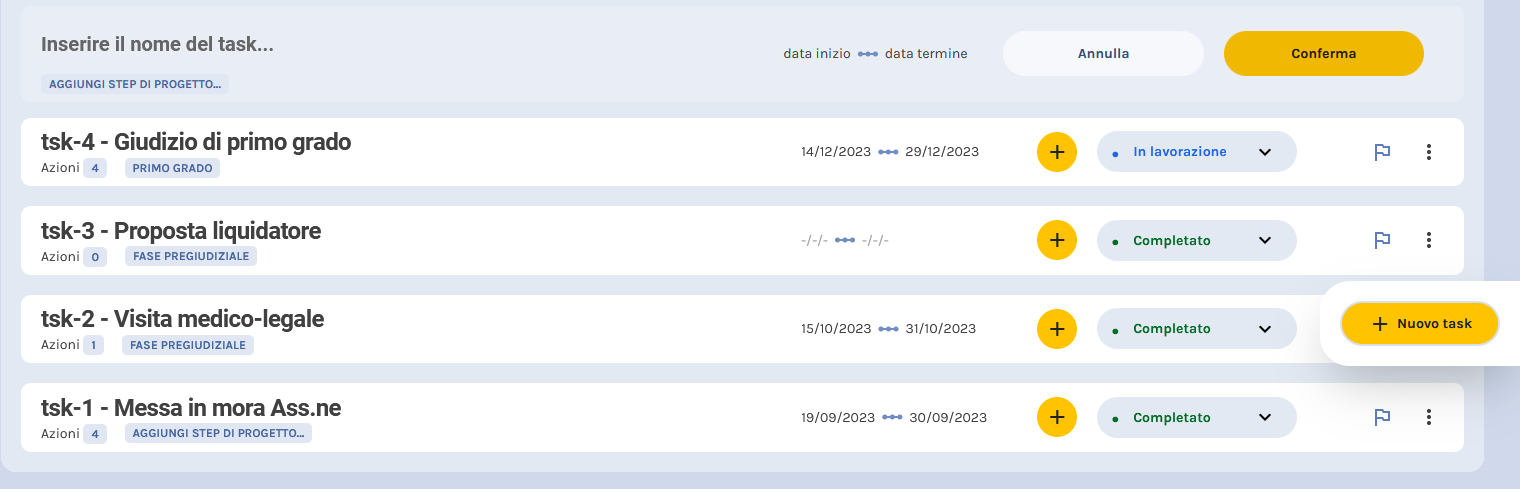
Step di progetto e Timeline
Il Titolare e il collega possono raggruppare i vari compiti in fasi, al fine di tenere traccia dei progressi e delle scadenze.
Questo è possibile grazie alla funzionalità che permette di creare gli step di progetto da attribuire ai singoli task, che saranno così monitorabili con una visione d'insieme all'interno della Timeline.
In quest'ultima sezione, infatti, il Titolare e il collega vedranno tutti gli step di progetto creati ed i relativi task di appartenenza, rappresentati come linee temporali in un calendario visibile a mese, a sei mesi o ad anno, in base alla preferenza dell'utente.
Con la timeline, quindi, chi gestisce i progetti sarà in grado di avere sempre un quadro chiaro e dettagliato delle attività coinvolte nelle singole fasi create, e potrà in modo semplice modificare la durata dei task, eliminare uno o più step di progetto nonché accedere con un click al singolo task selezionato.
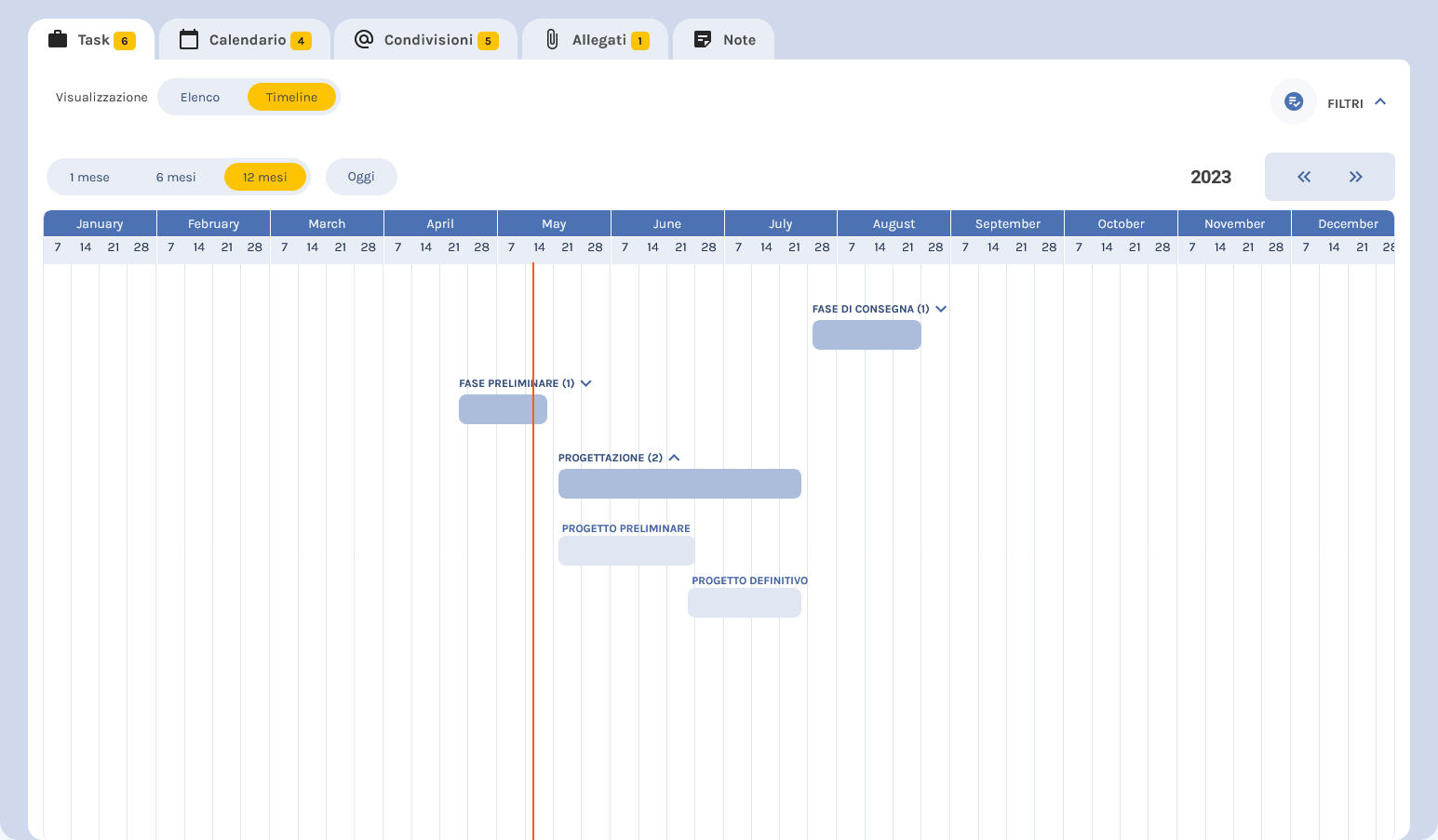
Costi interni dei task
Il Titolare e il collega possono stabilire i costi interni del singolo task, aggiungendo una previsione di spesa ed il costo reale, con i relativi tempi di impiego.
Una modale dedicata mostrerà le singole voci di costo e di tempo attribuite al task, confrontando il totale previsto con il totale reale, sia in termini di spese che di tempistiche. Allo stesso tempo, in tale modale è possibile visionare il discostamento tra costi sostenuti e tempo impiegato con i costi risultanti dalle voci di preventivo associati al task.
Tra le voci di costo, appariranno anche le spese impreviste inserite con l’apposita azione in seguito descritta, e i costi aggiunti alle singole azioni (tramite il pulsante Aggiungi costo nella modale Opzioni).
In questa scheda, sarà semplice individuare situazioni di deficit o di utile, che saranno evidenziate dai colori verde e rosso che caratterizzeranno le varie voci di costo complessivo.
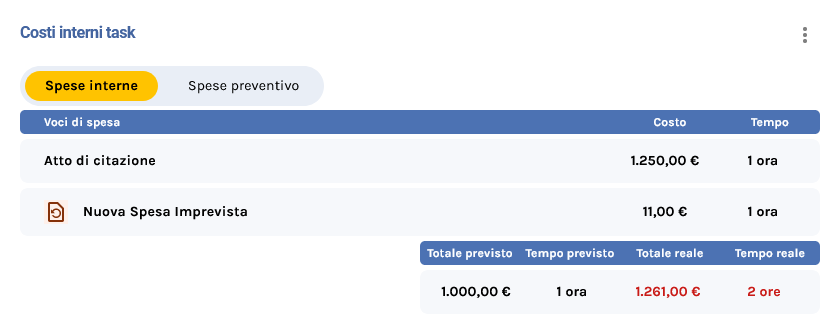
Associare voci di preventivo ai task
Generato ed associato un preventivo alla pratica, Titolare e collega possono associare al singolo task una voce di preventivo, così da poter visualizzare e tenere sotto controllo la differenza tra costi effettivi e quelli risultanti da preventivi, monitorabili, come visto innanzi, sia nella modale dedicata ai costi interni del task che in quella della rendicontazione dell’intera pratica presente nella sezione Offerte.

Timer: come misurare le ore lavorate
La piattaforma fa fronte anche all'esigenza del Titolare dello studio di conoscere nel dettaglio le ore lavorate sui singoli task ed il compenso maturato da ogni collega o collaboratore.
Infatti, colleghi e collaboratori potranno avviare un timer presente all'interno della pratica su cui sono a lavoro, per misurare e monitorare le ore lavorative impiegate per ogni task.
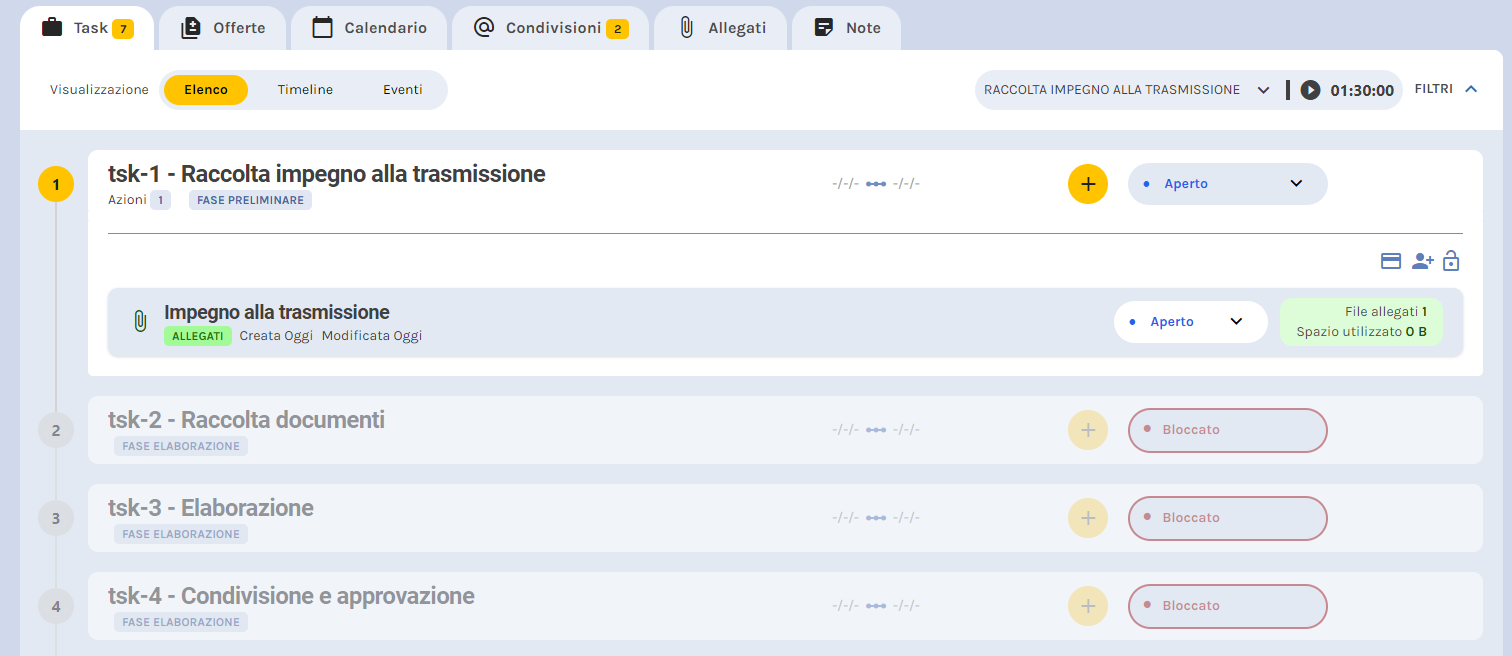
Definito dal Titolare il costo orario dalla sezione Team, poi, i costi relativi al personale verranno così calcolati in automatico ed appariranno nella rendicontazione dei costi interni dei task e nella sezione Offerte della pratica.
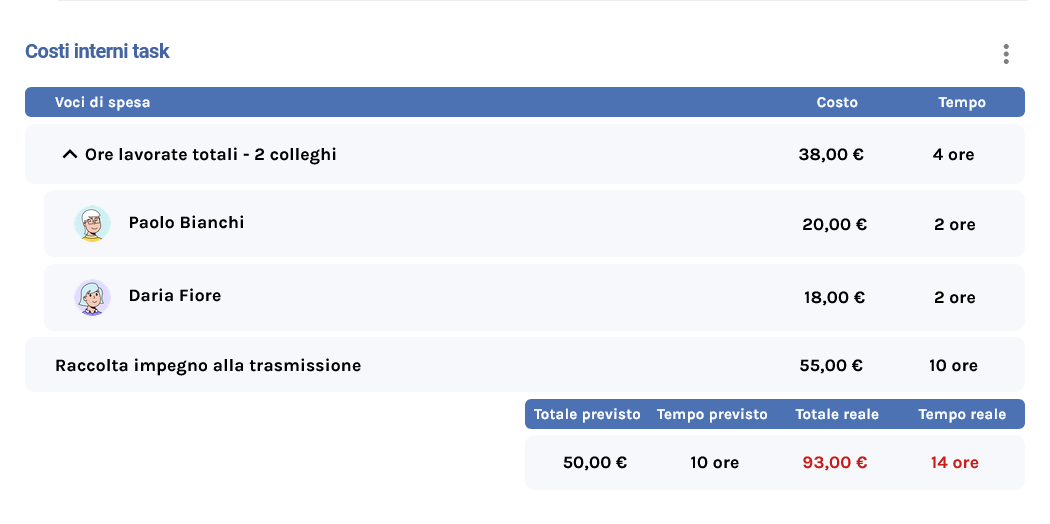
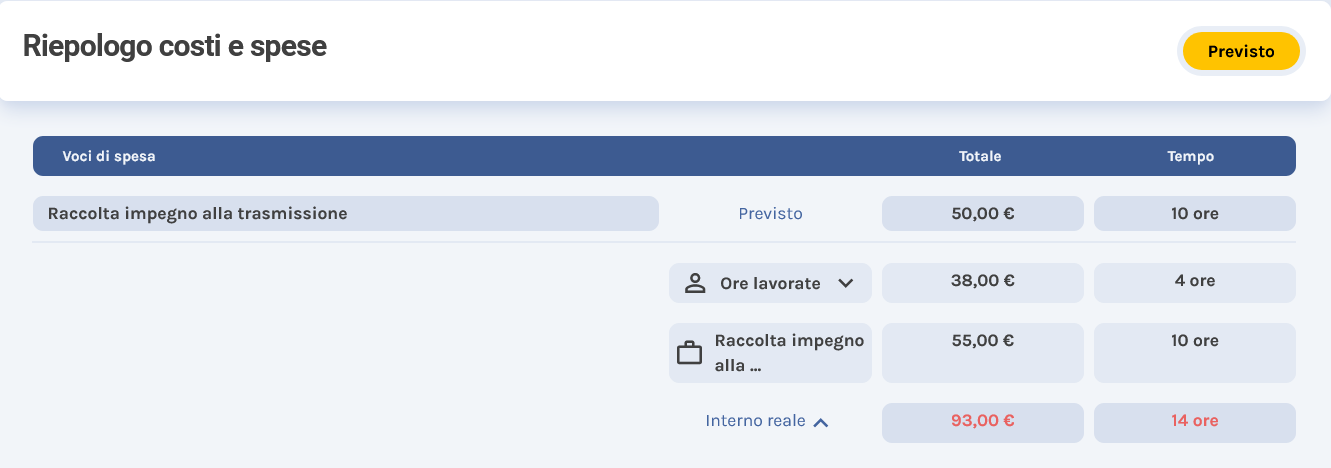
Trattandosi di un dato sensibile, l’unico utente autorizzato alla visualizzazione della specifica del costo del personale (suddiviso per ogni componente del Team) è il Titolare, mentre colleghi e collaboratori potranno visualizzare solo i propri compensi maturati ed il totale del costo del personale.
Per la gestione delle spese, tuttavia, il Titolare ha la possibilità di richiedere l'ausilio di determinati colleghi attivando l'abilitazione alla visione dei costi del lavoro dei singoli componenti dello studio tramite apposito pulsante nella sezione Condivisioni, in modo che anche quest'ultimi, al pari del Titolare, possano consultare nel dettaglio la specifica dei compensi maturati dai singoli colleghi.
